Thời gian gần đây, với xu hướng học và làm việc online, đa số khách hàng liên hệ đến công ty Thietbihop247 đều yêu cầu được tư vấn về các giải pháp lắp đặt camera hay webcam cho phòng họp nhỏ và trung bình, kết hợp sử dụng phần mềm trực tuyến Zoom, Gotomeeeting, Skype For Business…, nhưng với mức giá phải chăng”. Trong bài viết dưới đây chúng tôi sẽ đưa ra một giải pháp tối ưu và mô hình triển khai cụ thể dành cho yêu cầu này.
Dựa trên khuyến cáo của Bộ Y Tế trong công tác phòng chống đại dịch Covid, cả cộng đồng đang đẩy mạnh phương thức làm việc từ xa, hạn chế tiếp xúc đông người, do đó lĩnh vực hội họp trực tuyến đã và đang nhận được sự quan tâm mạnh mẽ từ phía người dùng. Tại Thietbihop247, chúng tôi cung cấp đa dạng các giải pháp cho nhiều loại đối tượng khách hàng khác nhau từ cá nhân cho đến doanh nghiệp. Đặc biệt, phương án sử dụng camera hội nghị Aver VC520 Pro kết hợp với phần mềm họp chuyên nghiệp Zoom Pro là một trong những giải pháp được lựa chọn nhiều nhất và được đánh giá tốt nhất ở thời điểm hiện tại. Dưới đây là một vài hình ảnh dự án tiêu biểu kèm đánh giá của khách hàng, mời bạn tham khảo nhé:

Dự án phòng họp trực tuyến cho công ty EVN Điện Lực Miền Nam
Theo anh Dũng – Trưởng phòng Kỹ Thuật của công ty EVN Điện Lực Miền Nam đã chia sẻ: “Trong tình hình dịch bệnh đang căng thẳng, để tăng cường hiệu quả làm việc cũng như tối ưu hóa kinh phí cho công ty thì chúng tôi đã lựa chọn phương án xử lý công việc qua online. Sau khi áp dụng giải pháp kết hợp Zoom và camera Aver VC520 Pro, các hoạt động của công ty đã dần đi vào quỹ đạo vận hành trong mùa dịch này.”

Dự án phòng họp trực tuyến cho công ty Diệp Mai Long An
“Tôi thấy giải pháp này rất hay, chất lượng hình ảnh đã sắc nét hơn nhiều so với lúc sử dụng camera laptop thường, lại đa dạng nhiều tính năng thông minh giúp cuộc họp trở nên chuyên nghiệp hơn.” – theo anh Kiệp (Giám đốc công ty Diệp Mai Long An).

Dự án phòng họp trực tuyến cho công ty Luật Aliat
Theo phản hồi của anh Hưng – nhân viên công ty Luật Aliat: “Lúc trước, công ty tôi chỉ họp qua Zalo, Zoom miễn phí và có sử dụng thêm webcam. Tôi thấy có nhiều bất cập như hình ảnh hiển thị rất mờ, nói chuyện hay bị ngắt đoạn, camera thì lại không bắt hình được tất cả mọi người trong phòng. Sau khi nhờ Thietbihop247 tư vấn và đưa ra giải pháp sử dụng Zoom Pro kết hợp camera hội nghị AVer VC520Pro, tôi cảm thấy mọi thứ đã được cải thiện rất tốt, rất đáng tiền để đầu tư.”
GIẢI PHÁP VC520 PRO KẾT HỢP ZOOM PRO
1. Đối tượng khách hàng
Đây là giải pháp dành cho các khách hàng doanh nghiệp với quy mô tầm trung, dao động từ 20 đến 30 người trong một phòng họp.
2. Yêu cầu trang bị
Với mô hình giải pháp trực tuyến kết hợp ứng dụng Zoom như trên, bạn cần trang bị cho phòng họp có các trang thiết bị sau:
– 1 bộ camera Aver VC520 Pro
– Bản quyền Zoom Pro cài đặt trên thiết bị hiển thị
– Tại mỗi điểm cần có đường truyền internet tối thiểu 1 Mbps.
– Màn hình hiển thị/tương tác (Tivi, Màn chiếu, màn hình Led…) và các thiết bị phụ kiện khác (nếu cần).
3. Mô tả sản phẩm
a. Hệ thống camera hội nghị Aver VC520Pro

 Các tính năng nổi bật của Aver VC520 Pro:
Các tính năng nổi bật của Aver VC520 Pro:
– Cung cấp trải nghiệm âm thanh hoàn hảo, bắt âm tới 4m.
– Zoom quang 12X với chất lượng fullHD kèm chế độ nhận diện khuôn mặt thông minh.
– Mang đến hiệu ứng hình ảnh đặc sắc trong nhiều điều kiện ánh sáng.
– Hệ thống quản trị thông minh dựa trên IP.
– Hiệu ứng cảm biến nhanh nhạy, khử tiếng vang và nhiễu âm.
Xem thêm: Tại đây >>>
Bộ camera hội nghị truyền hình AVer VC520 Pro hiện đã và đang nhận được rất nhiều giải thưởng và chứng nhận đến từ nhiều nền tảng trực tuyến hàng đầu, tiêu biểu như Zoom. Theo ông Eric Yu đến từ tập đoàn công nghệ Zoom cho hay: “Zoom rất vinh hạnh chứng nhận rằng giải pháp họp trực tuyến sử dụng AVer VC520 Pro kết hợp với phần mềm Zoom là phương án kết hợp hoàn hảo cho doanh nghiệp. Giải pháp này cam kết sẽ đem đến hiệu ứng âm thanh và hình ảnh vượt trội cho người dùng trong các phòng họp vừa và lớn, cung cấp trải nghiệm hội họp liền mạch, chuyên nghiệp, dễ dàng triển khai và quản lý.”
Ngoài ra, sản phẩm này còn nhận được thêm nhiều chứng nhận khác đến từ Microsoft Teams, Skype for Business,… Theo ông Albert Kooiman, Giám đốc cấp cao của Bộ phận Kỹ thuật và Chứng nhận Đối tác của Microsoft Teams cho biết: “Chúng tôi rất vui mừng khi được cộng tác với AVer cho ra giải pháp hội họp trực tuyến qua phần mềm đạt hiệu quả cao. Thiết bị VC520 Pro của AVer là một trong những danh mục thiết bị được Chứng nhận bởi Microsoft Group dành cho các phòng họp vừa và lớn, giúp mang lại trải nghiệm tương tác mạnh mẽ cho tất cả thành viên tham dự cuộc họp.

b. Phần mềm trực tuyến Zoom Pro
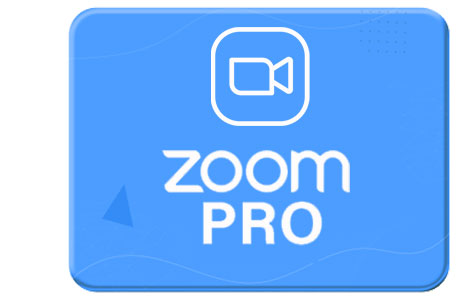
– Thời lượng không giới hạn, cho phép tối đa 100 người tham dự hoặc nâng cấp lên đến 1000 người.
– Hỗ trợ lưu trữ nội dung vào đám mây với dung lượng 1GB.
– Dễ dàng Livestream trên nền tảng Facebook và Youtube.
– Kiểm soát và quản trị cuộc họp chuyên nghiệp.
– Hỗ trợ báo cáo kết quả cho người dùng.
Tìm hiểu thêm về gói phần mềm Zoom Pro: Tại đây >>>
4. Mô hình kết nối

5. Hướng dẫn phương pháp kết nối Zoom với hệ thống camera trực tuyến
Cách cài đặt thiết bị camera Aver VC520 Pro
Bước 1: Kết nối camera với speakerphone.
Bước 2: Mở rộng speakerphone/ microphone (nếu có).
Bước 3: Kết nối camera với thiết bị hiển thị (laptop, TV, máy chiếu).
Bước 4: Cắm nguồn vào hệ thống camera.
Bước 5: Khởi động thiết bị.
Cách kết nối VC520 Pro với phần mềm Zoom
Bước 1: Cài đặt Zoom Meetings Pro
Tải và cài đặt ứng dụng Zoom trên thiết bị của bạn (PC/Mac, mobile, tablet). Đối với phiên bản Zoom Pro, cần phải mua license tài khoản để đăng nhập và sử dụng.
Hướng dẫn đăng ký bản quyền Zoom Pro: Tại đây >>>
Bước 2: Đăng nhập Zoom Meetings và cài đặt
Sau khi đăng nhập tài khoản, nhấp vào biểu tượng răng cưa cài đặt ở góc phải màn hình để thiết lập âm thanh và video.
Trong mục Video → Camera → Chọn loại nguồn hiển thị phù hợp.
Trong mục Audio → Speakerphone/Microphone → Chọn loại nguồn âm thanh.
Bước 3: Tạo cuộc họp mới tại Zoom Meetings
Tiếp đến, sau khi đã cài đặt xong, người dùng có thể bắt đầu tạo một cuộc họp mới bằng cách nhấn nút New Meetings (nếu bạn là người tham gia thì hãy nhấp nút “Join” và nhập mã phòng để tham dự).
Bước 4: Đi vào giao diện cuộc gọi Zoom, người dùng có thể thực hiện các thao tác mở rộng thêm như chia sẻ màn hình, bật tắt âm thanh hay kiểm soát thành viên trong cuộc họp,….
6. Mô hình phòng họp

Thietbihop247 tự tin là địa chỉ cung cấp các giải pháp hội nghị trực tuyến hàng đầu Việt Nam, hỗ trợ đáp ứng cho tất cả các nhu cầu hội họp từ cơ bản cho đến nâng cao với mức chi phí cực kì phải chăng. Hơn nữa, với đội ngũ nhân viên được đào tạo bài bản chuyên sâu, thái độ tư vấn tận tâm nhiệt tình, chúng tôi cam kết sẽ đem đến cho quý khách hàng những giải pháp hoàn hảo và tiết kiệm chi phí nhất.
